电脑连路由器 电脑连接路由器的步骤
更新时间:2024-07-02 14:06:01作者:yang
在当今数字化时代,电脑与网络已成为我们生活中不可或缺的一部分,要想让电脑连接到网络,我们通常会使用路由器来实现这一目的。连接电脑到路由器并非复杂的操作,只需按照简单的步骤操作即可。接下来我们将详细介绍电脑连接路由器的步骤。
具体步骤:
1.如果是台式机或者笔记本用网线连接路由器,因为路由器是有开启dhcp的。所以插上网线就能脸上路由器;

2.我们可以通过本地连接的查看详细信息,就可以看到获取到的地址是192.168.1.100,网关是192.168.1.1;
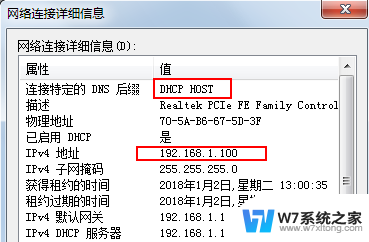
3.在浏览器中输入192.168.1.1,打开路由器登陆页面输入密码即可,能打开这个页面说明已经能够连接路由器了;
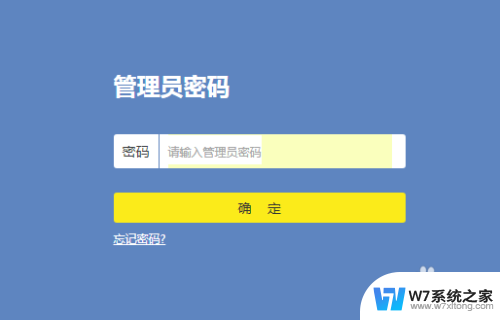
4.那么现在用笔记本的比较多,用的是无线网络,那么连接路由器用的是无线网卡;

5.点击点击无线的账号密码,就可以连接上,然后通过192.168.1.1登录路由器;
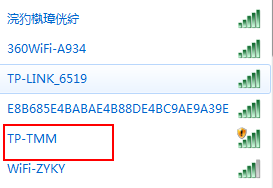
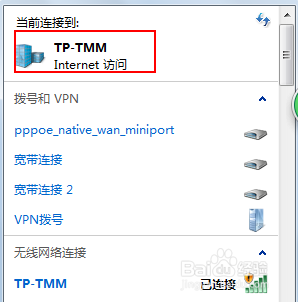
6.路由器如果设置了公网ip地址及远程控制,我们就可以通过远程web登录的方式连接路由器;
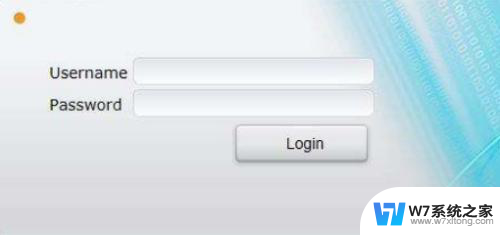
7.专业人员可以通过console线和console口连接路由器,对路由器进行配置。一般用于首次配置。

以上就是电脑连接路由器的全部内容,如果您遇到这种情况,可以按照以上方法来解决,希望对大家有所帮助。
电脑连路由器 电脑连接路由器的步骤相关教程
-
 电脑可以直接连接路由器上网吗 电脑连接路由器的方法
电脑可以直接连接路由器上网吗 电脑连接路由器的方法2024-05-01
-
 如何连接wifi路由器 无线路由器wifi连接设置步骤
如何连接wifi路由器 无线路由器wifi连接设置步骤2024-08-27
-
 光猫接入路由器怎么设置 猫和无线路由器连接方法步骤
光猫接入路由器怎么设置 猫和无线路由器连接方法步骤2024-03-30
-
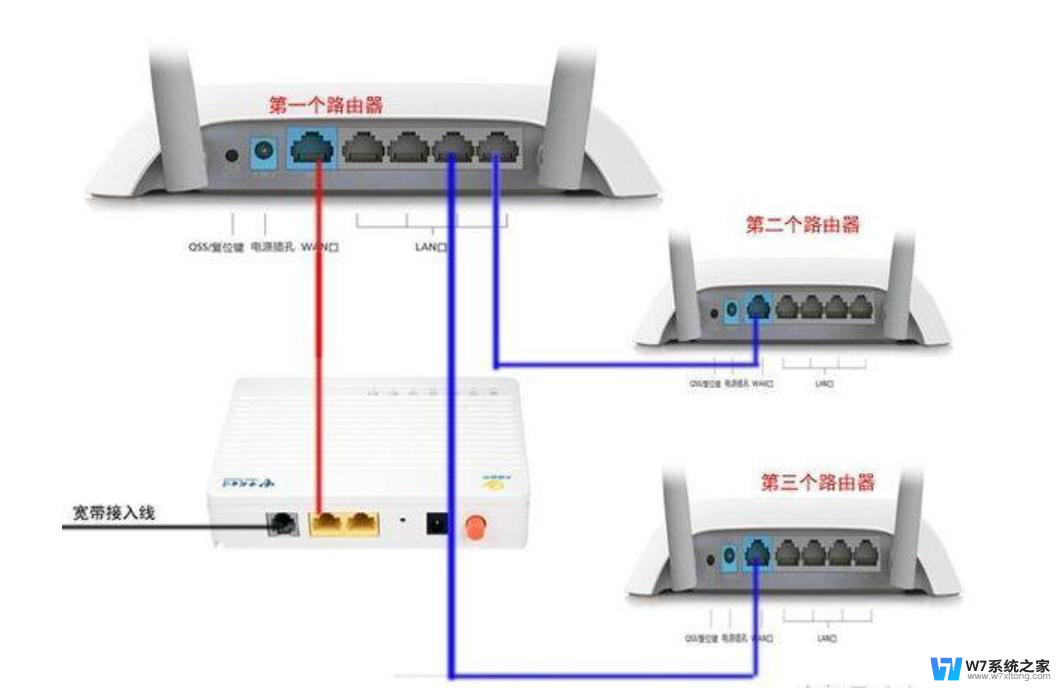 电脑怎么进路由器 电脑设置路由器的详细步骤
电脑怎么进路由器 电脑设置路由器的详细步骤2025-03-30
- 路由器连台式电脑联网怎么连 无线路由器连接台式电脑步骤
- 电脑用网线连接路由器后无法上网 电脑连接路由器却无法上网
- 从路由器接网线到电脑不能上网 路由器线连上电脑但没有网的解决方法
- 路由器接另一个路由器影响网速吗 一个宽带可以同时连接2个路由器吗
- 小米路由器登入界面 小米路由器管理界面登陆步骤
- 路由器关掉后再开连不上怎么办 路由器无法连接网络的原因和解决方法
- iphone13充电线为何没有usb接口 苹果13充电线为什么不是USB接口
- cdr文件如何显示缩略图 CDR文件缩略图查看方法
- 取消电脑自动关机怎么设置方法 怎么关闭电脑的自动关机功能
- 桌面显示windows不是正版如何解决 如何处理Windows副本不是正版的问题
- 文档打印怎么正反面打印 打印机如何进行正反面打印
- 苹果电脑触控板右键在哪 Macbook触摸板右键功能怎么开启
电脑教程推荐
- 1 桌面显示windows不是正版如何解决 如何处理Windows副本不是正版的问题
- 2 电脑网络打印机怎么连接 网络打印机连接教程
- 3 笔记本电脑怎么确定点击 Windows 10系统鼠标双击确定变单击确定的教程
- 4 mac查看硬盘使用情况 MacBook硬盘使用情况查看方法
- 5 查看笔记本电脑wifi密码 电脑上查看WiFi密码的方法步骤
- 6 电脑键盘调亮度 笔记本电脑键盘亮度调节键失灵怎么办
- 7 怎么快捷回到桌面 如何快速回到电脑桌面
- 8 惠普电脑哪个是开机键 惠普笔记本开机键在哪个位置
- 9 电脑卡游戏界面退不出去 游戏卡死怎么办无法回到桌面
- 10 word表格调整不了行高怎么办 如何解决Word文档中表格高度不能调整的困扰